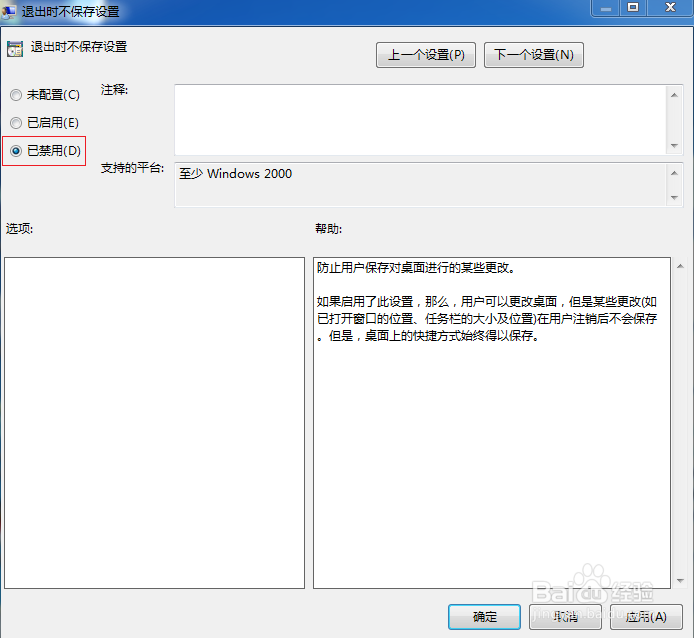每次电脑关机后再次开机又还原到最初的设置,这对我们来说有很大的不方便,大家安装在电脑对自己有用的东西都没了。我们还得重复操作,再次安装。那么,怎么取消电脑的自动还原功能呢?看小编帮大家演示,一看就学会了。

工具/原料
电脑
如何取消自动还原
1、在电脑开始菜单处搜索“运行”两个字,打开运行。

2、在“运行栏”处输入:“gpedit.msc”的指令。
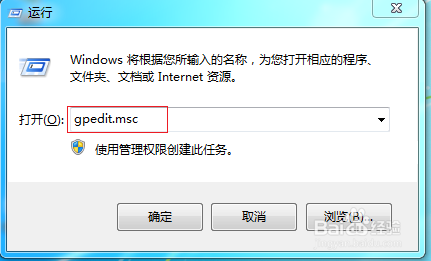
3、然后就打开“本地组策略编辑器”。点击“用户设置”。

4、在“用户设置”的模板中,点击“管理模板”。
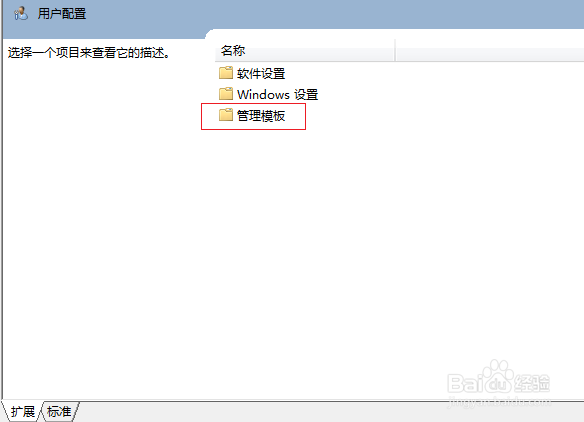
5、在“管理模板”右侧点击“桌面”。
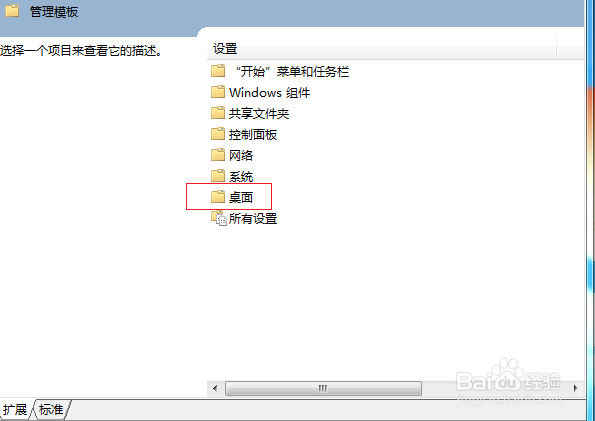
6、在页面右侧最下行找到“退出时不保存设置”,点击打开。
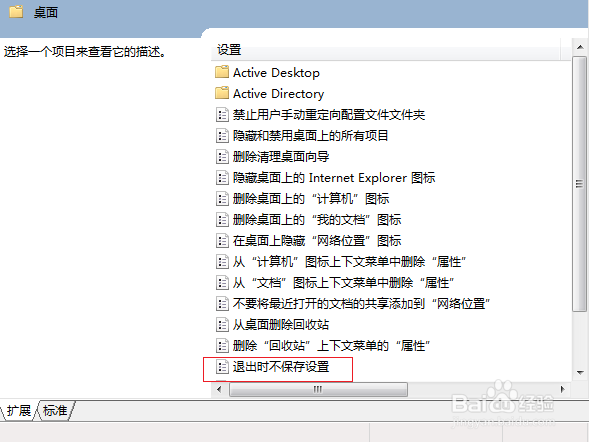
7、在弹出的页面左侧勾选“已禁用”,点击“应用”,“确定”即可。